Datu glābšanas pārskats
4, 5 no 5
Jūs varat atgūt daļu vai visus zaudētos datus cena
4 no 5
Vienreizēja maksa USD 79 USD vērtībā lietošanas ērtums
4, 5 no 5
Intuitīvs interfeiss ar skaidrām instrukcijām atbalstu
4, 5 no 5
Pieejams pa e-pastu un tiešraidē
Ātrais kopsavilkums
Ja diskdziņa kļūmes vai cilvēku kļūdas dēļ esat pazaudējis dažus svarīgus failus, pēdējais, ko vēlaties, ir lekcija par dublējumu nozīmi. Jums nepieciešama palīdzība failu atkopšanā. Tas ir Data Rescue solījums, un manos testos tas spēja atgūt failus pat pēc diska formāta.
Datu glābšana nav tāda veida lietotne, kurai tērējat naudu un, ja vēlaties, glabāt atvilktnē. Jums to vajag, kad jums tas ir vajadzīgs. Ja esat pazaudējis failus, par kuriem vēl neesat izveidojis dublējumu, programmas izmēģinājuma versija parādīs, vai ir iespējams tos atgūt. Ja tā, tad jūs izlemjat, vai tā ir vērts pirkuma izmaksas. Ļoti bieži tā būs.
Kas man patīk
- Tas izmanto dažādas metodes, lai atrastu un atkoptu pēc iespējas vairāk failu.
- Funkcija FileIQ var iemācīt programmai identificēt papildu failu tipus.
- Ir pieejami divi režīmi: viens ir ērti lietojams, bet otrs - modernāks.
- Klona funkcija var dublēt neveiksmīgu disku, pirms tas nomirst.
- Pazaudētu failu meklēšana var prasīt daudz laika.
- Daži no maniem failiem netika atrasti noklusējuma iestatījumu dēļ.
- Tas ir nedaudz dārgi.
Datu glābšana 5
Kopējais vērtējums: 4, 4 no 5 Windows / macOS, 79 USD Apmeklējiet vietniĀtra navigācija
// Kāpēc jums vajadzētu man uzticēties
// Kas ir Prosoft Data Rescue?
// Datu glābšana: kas tas jums ir?
// Mani vērtējumi
// Datu glābšanas alternatīvas
// Secinājums
Kāpēc jums vajadzētu man uzticēties
Mans vārds ir Adrians Try. Es izmantoju datorus kopš 1988. gada, un Mac visu laiku - no 2009. gada. Desmit gadu laikā esmu profesionāli sniedzis tehnisko atbalstu un uzturējis mācību telpas, kas ir pilnas ar personālajiem datoriem. Laiku pa laikam dzirdēšu no cilvēkiem, kuri nevar atvērt būtisku failu, vai kuri ir formatējuši nepareizu disku, vai kuru dators vienkārši ir miris un pazaudējis visus savus failus. Viņi izmisīgi vēlas viņus atgūt.
Data Rescue piedāvā tieši tādu palīdzību. Apmēram pēdējās nedēļas laikā es esmu testējis nesen atbrīvotās programmas 5. versijas licencētu pirmsizlaides kopiju. Es izmantoju dažādus diskus, ieskaitot mana macOS High Sierra bāzes MacBook Air iekšējo SSD, ārējo griešanās cieto disku un USB zibatmiņu. Lietotājiem ir tiesības zināt, kas ir un kas nedarbojas ar produktu, tāpēc esmu veicis katru skenēšanu un rūpīgi pārbaudījis katru funkciju.
Šajā pārskatā es dalīšos ar to, kas man patīk un kas nepatīk attiecībā uz Data Rescue 5. Iepriekš ātrā kopsavilkuma lodziņā esošais saturs kalpo kā mana atradumu un secinājumu īsa versija. Lasiet sīkāk!

Kas ir Prosoft datu glābšana?
Tas ir pārsteidzoši, cik daudz informācijas jūs varat uzglabāt cietajā diskā, neatkarīgi no tā, vai tā ir griešanās magnētisko šķīvju kolekcija vai cietvielu SSD. Tas ir arī pārliecinoši, cik uzticami viņi ir.
Bet nekas nav ideāls. Cietie diski neizdodas, un dati var pazust vai tikt bojāti. Failus var zaudēt arī cilvēku kļūdas, dzēšot nepareizu failu vai formatējot nepareizu disku. Cerams, ka regulāri dublēsit datus.
Bet kā būtu, ja pazaudētu svarīgu failu, kura dublējums nav izveidots? Šeit nāk Prosoft Data Rescue . Tas var atgūt failus no diska, kas nejauši izdzēsts vai formatēts. Tas var palīdzēt atjaunot failus no bojāta diska. Tas var klonēt mirstošu disku uz darba diska. Data Rescue izglābj jūsu datus.
Saskaņā ar Prosoft Engineering, Data Rescue 5 ir lielākais atjauninājums, ko viņi jebkad ir veikuši savam pamatiniciatīvam. Programmatūra lepojas ar jaunu konsekventu dažādu platformu lietotāju pieredzi gan Mac, gan Windows lietotājiem, savukārt jaunā vadītā klikšķu atkopšana ievērojami samazinās neskaidrības un iebiedēšanu, ļaujot lietotājiem sasniegt mērķi atgūt savus datus.
Datu glābšanas operētājsistēma Windows vs Data Rescue Mac
Data Rescue 5 ir pieejams gan personālajam datoram, gan Mac, standarta versijai maksājot 79, 00 USD. Profesionālā versija maksā 299 USD par gada abonementu.
Papildus dažādu operētājsistēmu atbalstīšanai Mac un Windows versijām ir arī dažas citas atšķirības, piemēram, Mac versijai ir FileIQ funkcija, kas ļauj lietotnei apgūt jaunus Mac failu tipus, kuri pašlaik netiek atbalstīti.
Vai datu glābšana ir bezmaksas?
Nē, tā nav bezmaksas, lai gan ir pieejama demonstrācijas versija, kas ļauj jums redzēt, kurus failus var atjaunot, pirms maksājat par lietotni. Demonstrācijas versija faktiski nevar atgūt failus, taču tā precīzi parādīs, kurus zaudētos failus var atrast pilnajā versijā.
Datu glābšana 5 maksā 79 USD. Tas sniedz jums e-pasta un tiešsaistes tērzēšanas atbalstu, kā arī piecu diskdziņu ierobežojumu, ko var atgūt. Programmu var iegādāties arī ārējā atmiņas ierīcē, un tiem, kas vēlas to izmantot neierobežotā skaitā diskdziņu, ir pieejams profesionāls gada abonements 299 USD vērtībā.
Vai datu glābšana ir droša?
Jā, to ir droši lietot. Es vadīju un instalēju Data Rescue savā macOS Sierra balstītajā MacBook Air. Skenējot, izmantojot Bitdefender, netika atrasti vīrusi vai ļaunprātīgs kods.
Datu glābšanas pārtraukšana, strādājot pie diska, var izraisīt korupciju. Tas var notikt, ja skenēšanas laikā klēpjdatora akumulators izlādējas. Kad Data Rescue konstatē, ka darbojas akumulators, tas parāda ziņojumu, kas brīdina jūs par to.
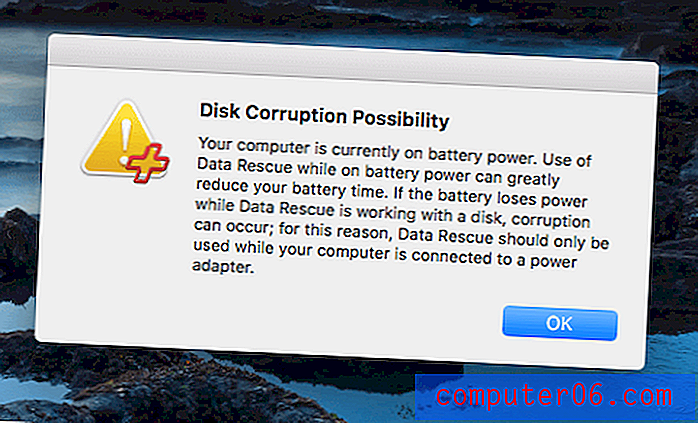
Kā izmantot datu glābšanu?
Data Rescue varat palaist no sava datora tāpat kā jebkuru citu lietotni. Varat arī palaist to no bootable USB drive vai izveidot pats, izmantojot lietotnes opciju Create Recovery Drive. Piezīme: šī funkcija ir pieejama tikai profesionālai licencētai versijai; Ja iegādājaties programmatūru personīgai licencei, to neredzēsit. Tas ir īpaši noderīgi, ja jūsu galvenā diska darbība nedarbojas, un to vairs nevar sāknēt.
Vienkārši instalējiet programmu un ievadiet savu kārtas numuru. Skenējot datora iekšējo disku, jums būs nepieciešama kāda ārēja krātuve. Mēģinot glābt datus, vislabāk nav rakstīt diskdzinī, kuru atjaunojat, pretējā gadījumā var netīšām pārrakstīt datus, kurus mēģināt atjaunot. Šī iemesla dēļ, kad jums būs jāatkopj faili no Mac cietā diska, Data Rescue liks jums izvēlēties citu disku tā darba failiem.
Skenējiet disku, izmantojot ātro skenēšanu vai dziļo skenēšanu, pēc tam priekšskatiet un atkopiet nepieciešamos failus.
Datu glābšana: kas tas jums ir?
Datu glābšana ir saistīta ar zaudēto failu atkopšanu. Nākamajās trīs sadaļās es izpētīšu, ko piedāvā lietotne, un dalīšos ar personīgo informāciju.
Es pārbaudīju Mac versijas standarta režīmu, un ekrānuzņēmumi to atspoguļos. PC versija ir līdzīga, un profesionāls režīms ir pieejams ar vairāk tehniskām iespējām.
1. Ātrā skenēšana: atkopjiet failus, ja jūsu operētājsistēma nedarbojas sāknēšanas laikā vai ja ārējais diskdzinis neizdodas uzstādīt
Ja ieslēdzat datoru un tas netiek sāknēts vai ievietojat ārēju disku un tas netiek atpazīts, parasti palīdzēs ātrā skenēšana. Tā kā tas ir ātrākais failu atkopšanas veids, tas parasti būs jūsu pirmais zvana punkts.
Skenēšana izmanto esošo direktoriju informāciju un bieži vien prasa tikai dažas minūtes, lai gan daži no maniem skenējumiem prasīja ilgāku laiku. Tā kā skenēšana piekļūst direktoriju informācijai, tā varēs atgūt failu nosaukumus un tajās saglabātās mapes. Palaidiet dziļo skenēšanu, kad ātrā skenēšana nevar atrast pazaudētos failus.
Man nav neviena kļūdaina piedziņa, - mana sieva pārliecināja mani visus tos izmest pirms gadiem. Tāpēc es veica skenēšanu savā MacBook Air 128 GB iekšējā SSD.
Sveiciena ekrānā noklikšķiniet uz Sākt failu atkopšanu, atlasiet skenējamo apjomu un pēc tam - Ātrā skenēšana .
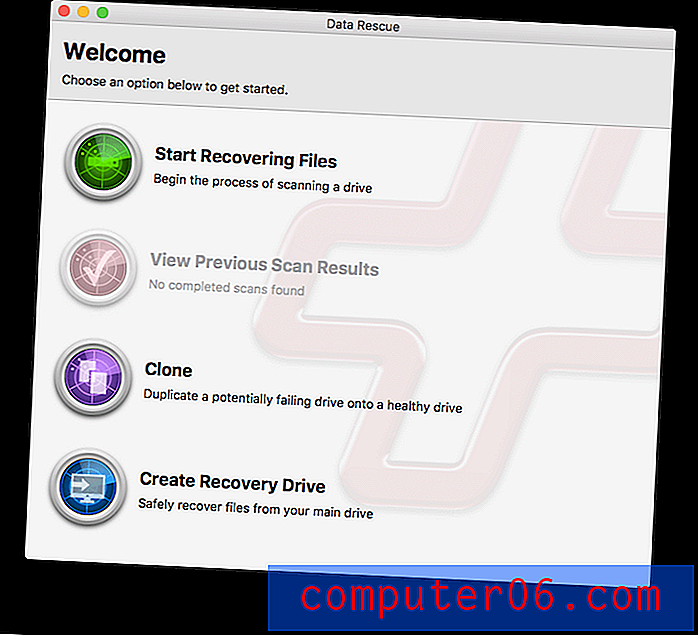
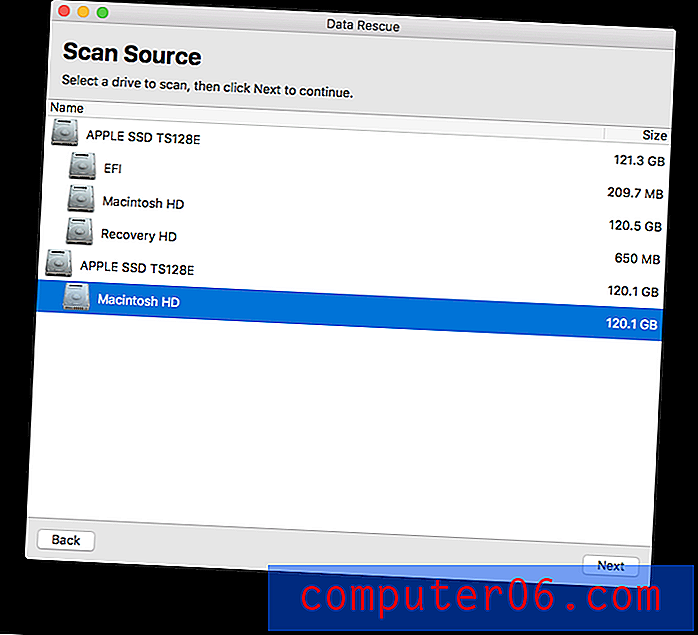
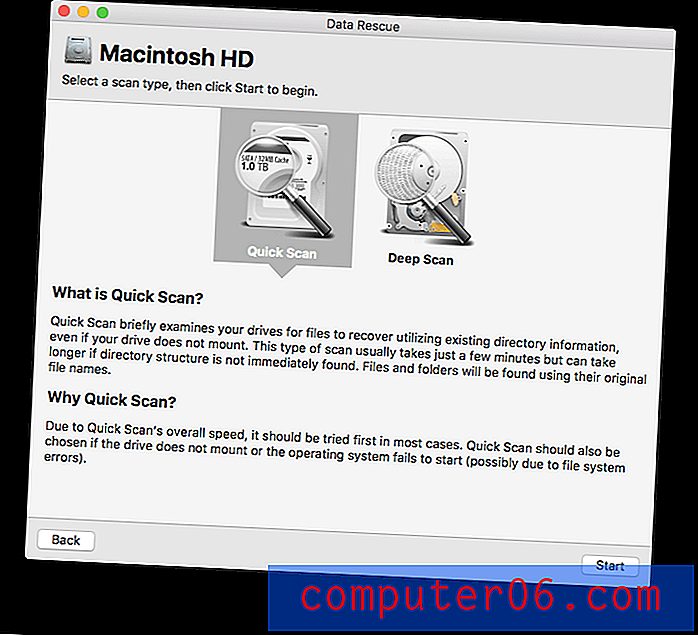
Data Rescue neizmanto disku, kurā tiek skenēti darba faili, pretējā gadījumā faili, kurus mēģināt glābt, var tikt pārrakstīti un pazaudēti uz visiem laikiem. Tātad, skenējot datora galveno disku, jums tiks lūgts izmantot citu diskdzini kā pagaidu glabāšanas vietu.
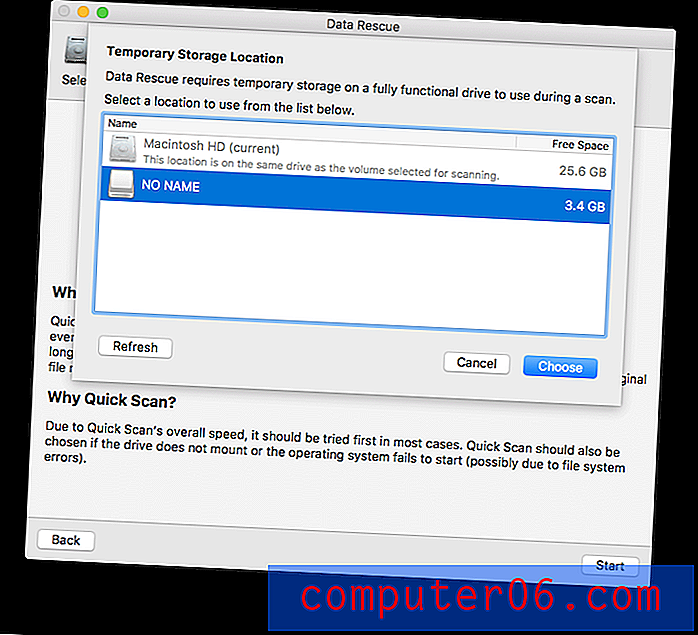
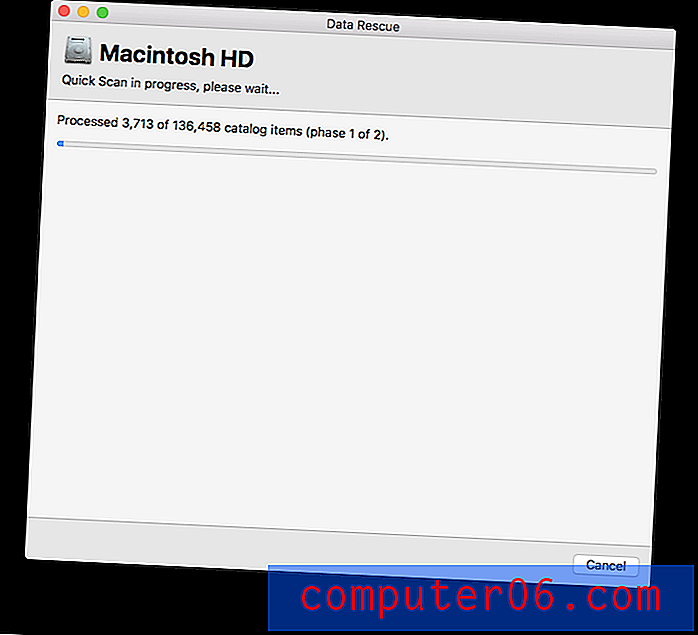
Mani skenēšanas laiki bija nedaudz garāki, nekā gaidīts: apmēram pusstundu manā MacBook Air 128 GB SSD diskdzinī un 10 minūtes ārējā 750 GB vērpšanas diskdzinī. Skenējot SSD, Data Rescue darba failiem izmantoju USB atmiņu, kas, iespējams, ir nedaudz piebremzējis.
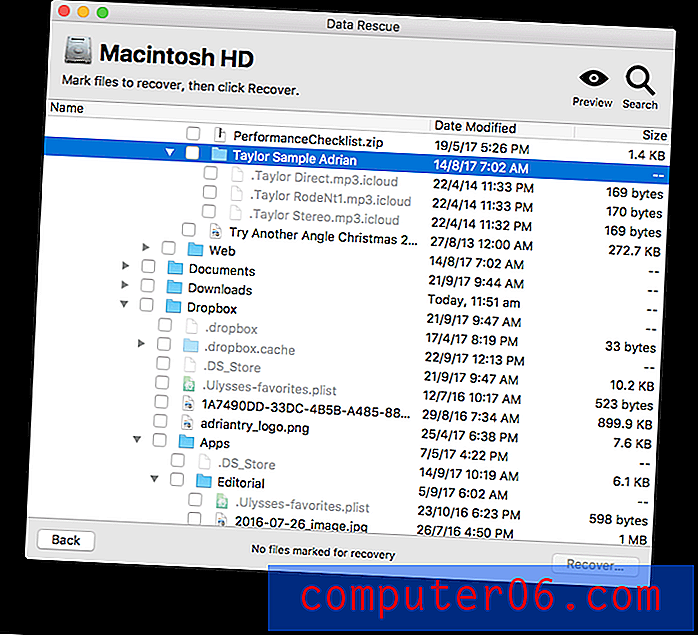
Atrodiet atjaunojamos failus, atzīmējiet izvēles rūtiņas un pēc tam noklikšķiniet uz Atgūt ... Jums tiks jautāts, kur vēlaties saglabāt failus.
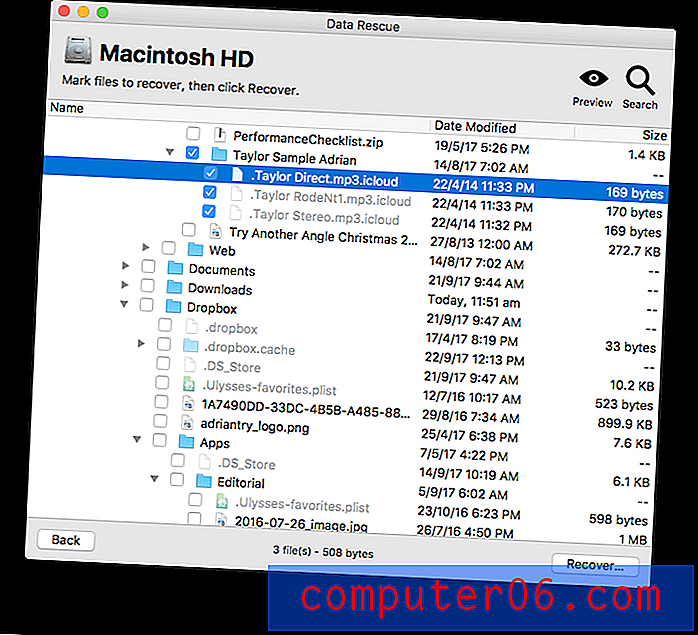
Mana personiskā uzņemšana : ātrā skenēšana diezgan ātri atgūs daudzus zaudētus failus, saglabājot oriģinālos failu nosaukumus un mapju organizāciju. Ja faili, kurus mēģināt atgūt, netika atrasti, izmēģiniet dziļo skenēšanu.
2. Dziļā skenēšana: failu atkopšana, kad disks ir formatēts, netiek atpazīti apjomi vai ātrā skenēšana nepalīdzēja
Ja ātrā skenēšana nevar atrast atkopšanai nepieciešamo informāciju vai ja esat formatējis nepareizu diskdzini vai neatgriezeniski izdzēsis nepareizu failu (tā vairs nav Mac miskasti vai Atkritne, ja Data Rescue PC izmantojat Windows dators) vai ja operētājsistēma nevar atrast diskā nodalījumus vai sējumus, palaidiet dziļo skenēšanu. Tas izmanto papildu paņēmienus, lai atrastu failus, kurus ātrā skenēšana nevar, tāpēc tas prasa ievērojami ilgāku laiku.
Prosoft lēš, ka dziļā skenēšana prasīs vismaz trīs minūtes uz gigabaitu. Testos mana 128 GB SSD diska skenēšana aizņēma apmēram trīs stundas, bet 4 GB USB diskdziņa skenēšana ilga apmēram 20 minūtes.
Lai pārbaudītu šo funkciju, vairākus failus (JPG un GIF attēlus un PDF dokumentus) nokopēju 4 GB USB diskdzinī un pēc tam formatēju.
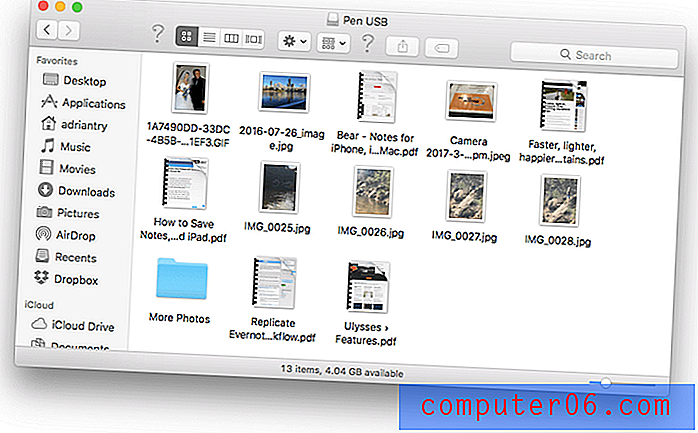
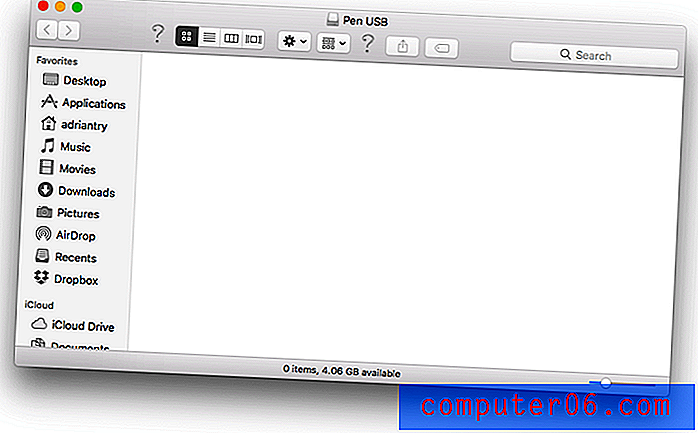
Es vadīju Deep Scan diskā. Skenēšana ilga 20 minūtes. Sveiciena ekrānā noklikšķiniet uz S tart Files atkopšana, atlasiet skenējamo skaļumu un pēc tam Deep Scan .
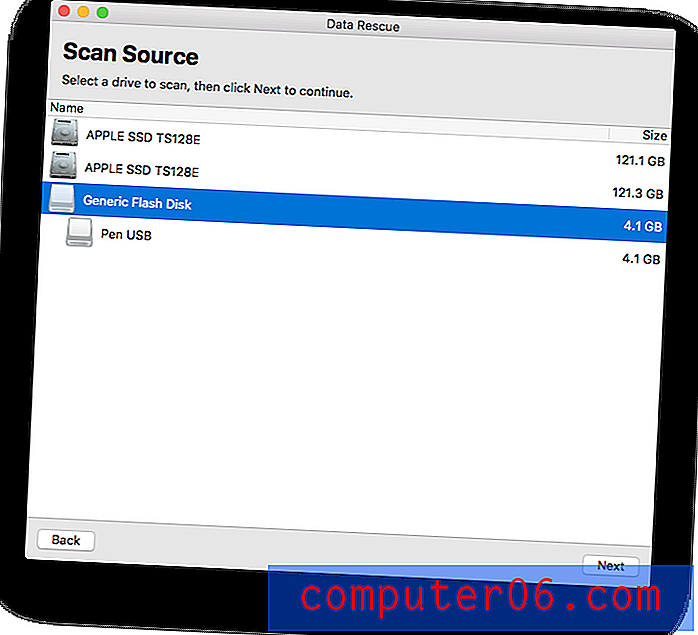
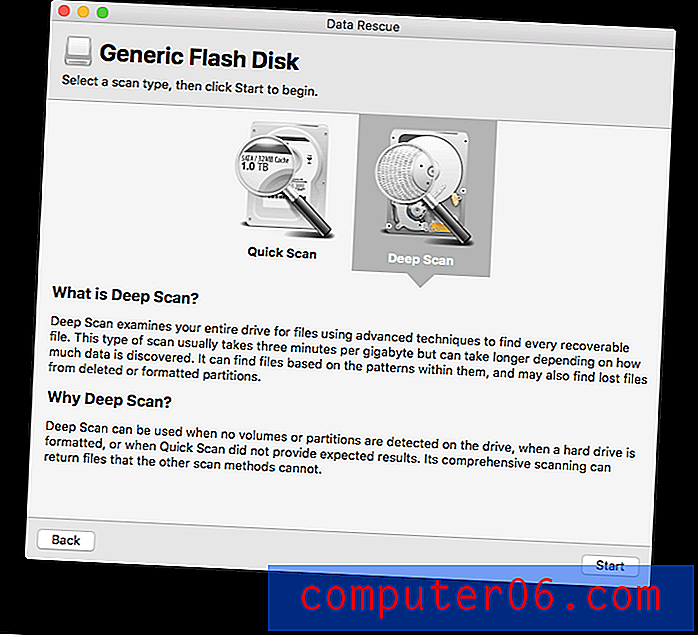
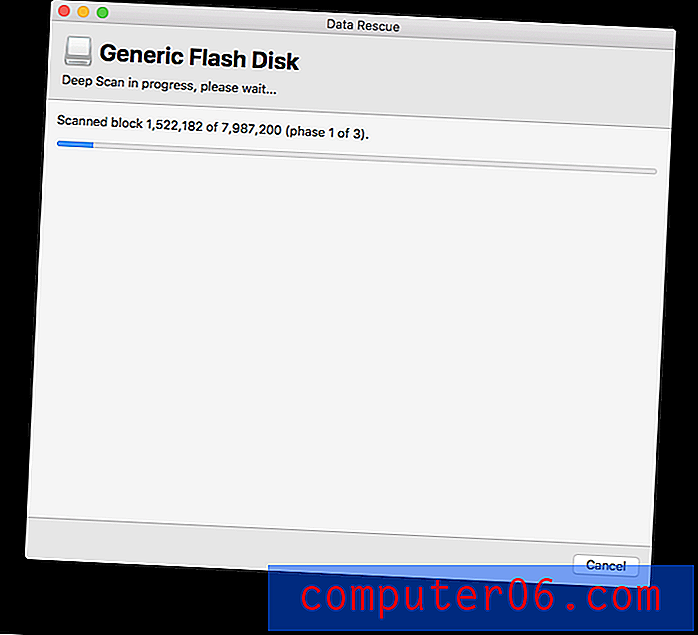
Rezultātu lapai ir divas sadaļas: Found Files, kurā uzskaitīti faili, kas šobrīd atrodas diskdzinī (manā gadījumā tikai daži ar sistēmu saistīti faili, kas izveidoti, kad disks tika formatēts), un rekonstruētie faili, kas vairs nav faili, bet skenēšanas laikā tika atrasts un identificēts.
Tika atrasti visi attēli (gan JPG, gan GIF), bet neviens no PDF failiem.
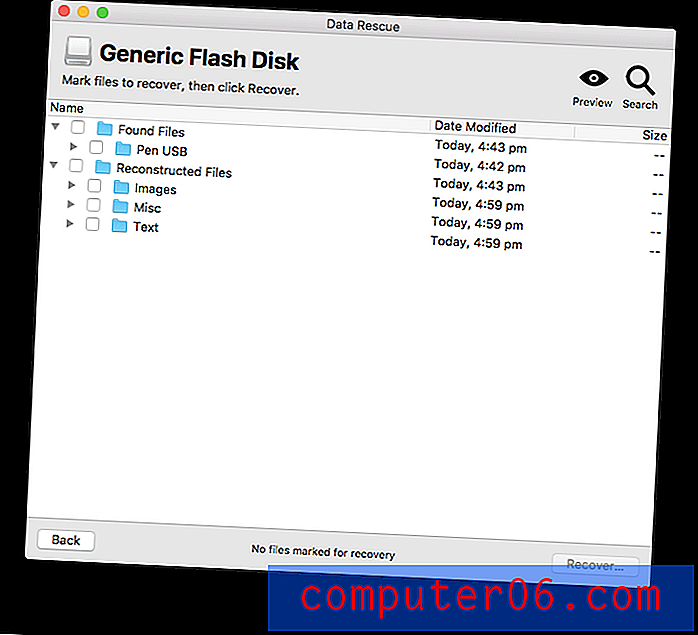
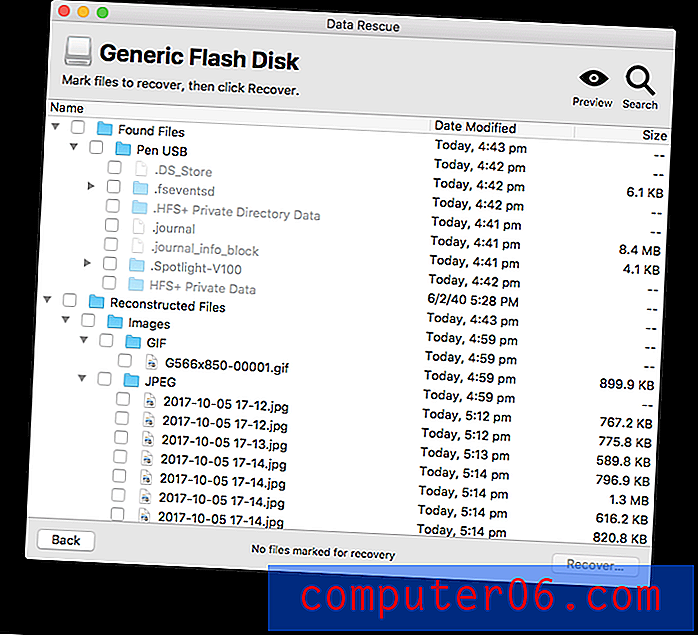
Ievērojiet, ka attēliem vairs nav to sākotnējo nosaukumu. Viņi ir pazuduši. Dziļā skenēšanā netiek apskatīta direktoriju informācija, tāpēc tā nezina, kā tika saukti jūsu faili vai kā tie tika sakārtoti. Tas izmanto modeļa saskaņošanas paņēmienus, lai atrastu no failiem palikušo datu paliekas.
Es atlasīju attēlus un tos atjaunoju.
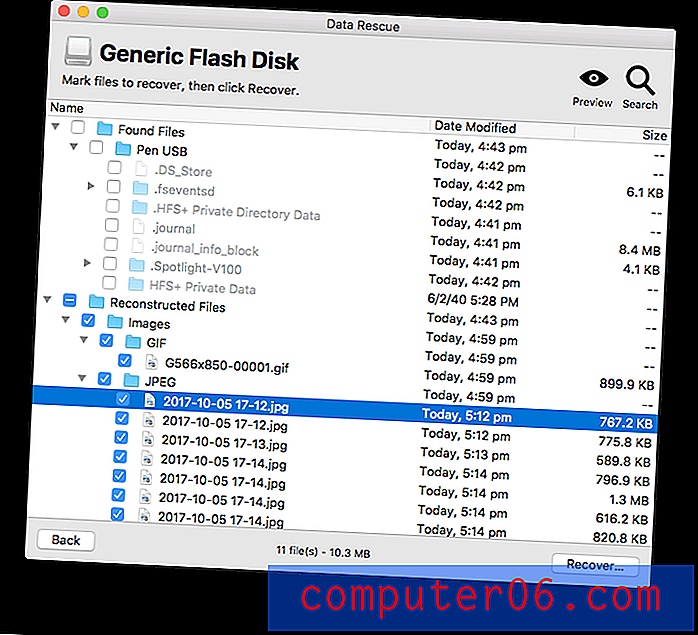
Kāpēc netika atrasti PDF faili? Es devos meklēt informāciju.
Dziļā skenēšana mēģina identificēt noteikta veida failus pēc īpašiem modeļiem failos, kas joprojām paliek diskā. Šos modeļus identificē failu moduļi, kas uzskaitīti skenēšanas programmas preferencēs.
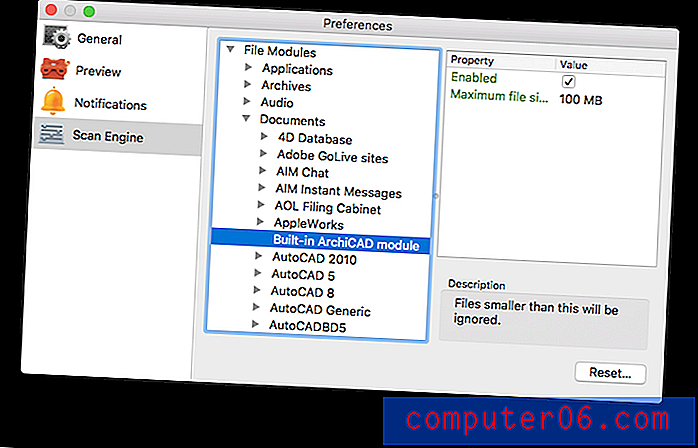
Lai atrastu noteiktu faila tipu (teiksim Word, JPG vai PDF), Data Rescue nepieciešams modulis, kas palīdz identificēt šo faila tipu. Lai arī lietotnes 4. versijā tika atbalstīti PDF faili, 5. versijas pirmsizlaides versijā moduļa trūkst. Esmu mēģinājis sazināties ar atbalsta dienestu, lai apstiprinātu, ka tas tiks pievienots vēlreiz.
Man arī radās grūtības atjaunot teksta failu. Vienā testā es izveidoju ļoti mazu teksta failu, izdzēsu to un pēc tam noskenēju. Datu glābšanai to neizdevās atrast, kaut arī lietotnē ir teksta faila modulis. Es atklāju, ka iestatījumos ir meklējamā faila minimālā lieluma parametrs. Noklusējuma vērtība ir 512 baiti, un mans teksta fails bija daudz mazāks.
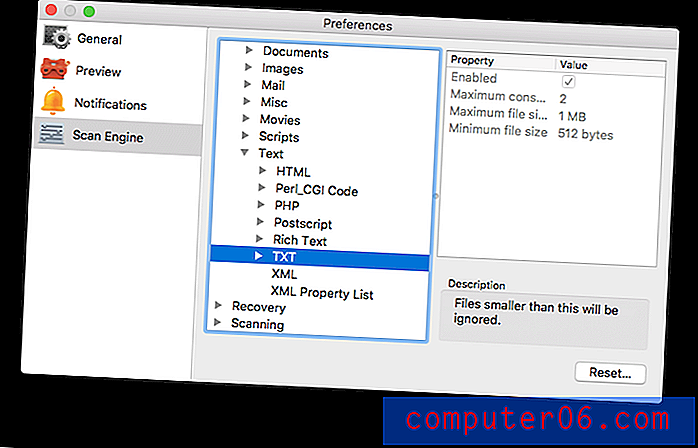
Tātad, ja jūs zināt par konkrētiem failiem, kas jums jāatjauno, ir vērts pārbaudīt, vai preferencēs ir pieejams modulis un vai iestatījumos nav iestatītas vērtības, kas ignorēs failus.
Ja Data Rescue nav moduļa faila tipam, kuru mēģināt atjaunot, Mac versijai ir funkcija FileIQ, kas iemācīsies jaunus failu tipus. Tas tiek darīts, analizējot paraugu failus. Es neeksperimentēju ar šo funkciju, taču noteikti ir vērts pārbaudīt, vai esat pazaudējis svarīgus failus, kurus lietotne parasti neatpazīst.
Mana personiskā uzņemšana : dziļā skenēšana ir ļoti rūpīga, un tajā tiks identificēti visdažādākie failu tipi, tomēr tiks zaudēti failu nosaukumi un failu atrašanās vieta.
3. Klonējiet disku ar aparatūras problēmām, pirms tas nomirst
Skenēšana var būt diezgan intensīva, tāpēc mirstoša diska skenēšana var to atbrīvot no tā ciešanām pirms failu atkopšanas. Tādā gadījumā vislabāk ir izveidot precīzu sava diska dublikātu un palaist tajā skenēšanu. Atkarībā no tā, cik bojāts ir disks, 100% dublikāts var nebūt iespējams, taču Data Rescue kopēs pēc iespējas vairāk datu.
Klons ne tikai kopē failos atrodamos datus, bet arī “pieejamo” vietu, kurā ir dati, kas palikuši pazaudētos vai izdzēstos failos, tāpēc dziļā skenēšana jaunajā diskā tos joprojām varēs atgūt. Un, ja viss iet labi, varat izmantot jauno piedziņu vecā, kas virzās uz priekšu, vietā.
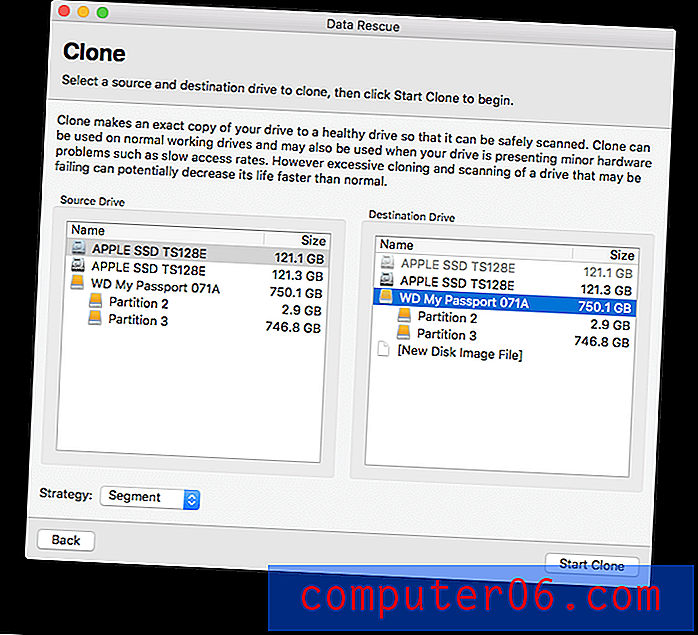
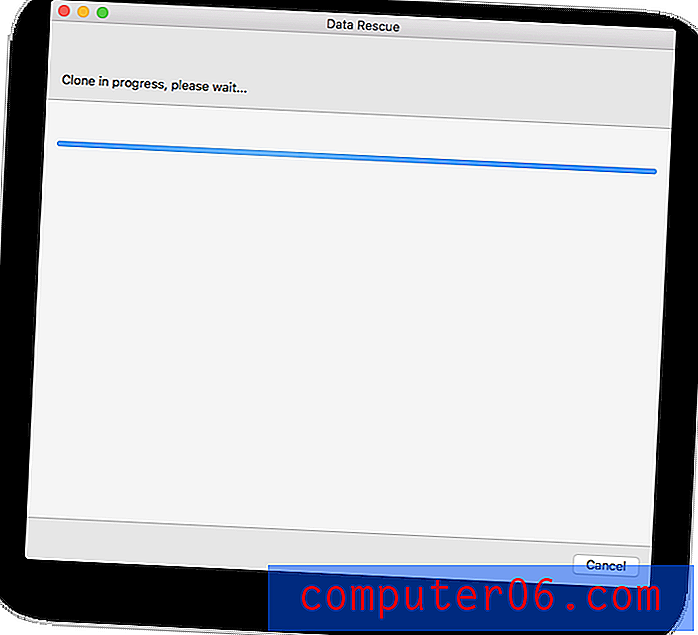
Mana personīgā uzņemšanās : neveiksmīga diska klonēšana ļaus jums veikt skenēšanu jaunā diskā, pagarinot vecā diska kalpošanas laiku.
Mana vērtējuma iemesli
Efektivitāte: 4, 5 / 5
Datu glābšana izmanto vairākas metodes, lai atrastu un atkoptu pēc iespējas vairāk jūsu datu, pat pēc failu izdzēšanas vai diska formatēšanas. Tas spēj atpazīt visdažādākos failu tipus, kā arī spēj iemācīties vēl vairāk.
Cena: 4/5
Datu glābšanai ir līdzīga cena daudziem citiem konkurentiem. Lai gan tas nav lēts, iespējams, ka jums būs katra centa vērts, ja tas var atgūt jūsu vērtīgos failus, un programmatūras izmēģinājuma versija parādīs, ko tā var atgūt, pirms jūs izlejat naudu.
Lietošanas ērtums: 4, 5 / 5
Programmas standarta režīms piedāvā ērti lietojamu saskarnes un klikšķu saskarni ar skaidrām instrukcijām, lai arī jums, iespējams, nāksies pielāgot preferences, lai pārliecinātos, ka pazaudētie faili netiks pamanīti. Tiem, kas vēlas papildu iespējas, ir pieejams modernāks profesionālais režīms.
Atbalsts: 4, 5 / 5
Prosoft vietnes atbalsta apgabalā ir noderīgi atsauces materiāli, tostarp PDF lietotāja rokasgrāmata, FAQ un video pamācības. Ar tehnisko atbalstu var sazināties, izmantojot tiešraides tērzēšanu un e-pastu. Pārbaudot pakalpojumu no Austrālijas, tiešsaistes tērzēšanas atbalsts nebija pieejams. Es iesniedzu atbalsta biļeti pa e-pastu, un Prosoft atbildēja nedaudz vairāk kā pusotras dienas laikā.
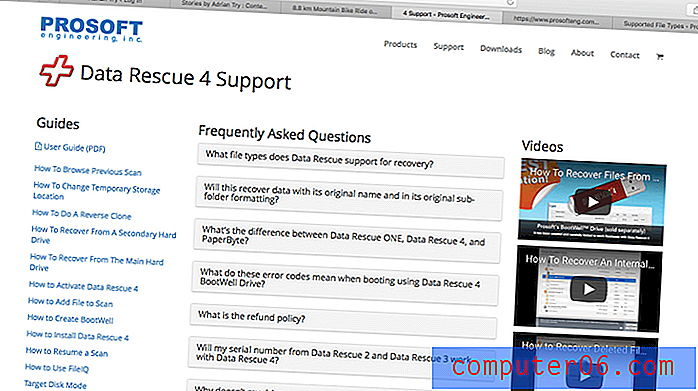
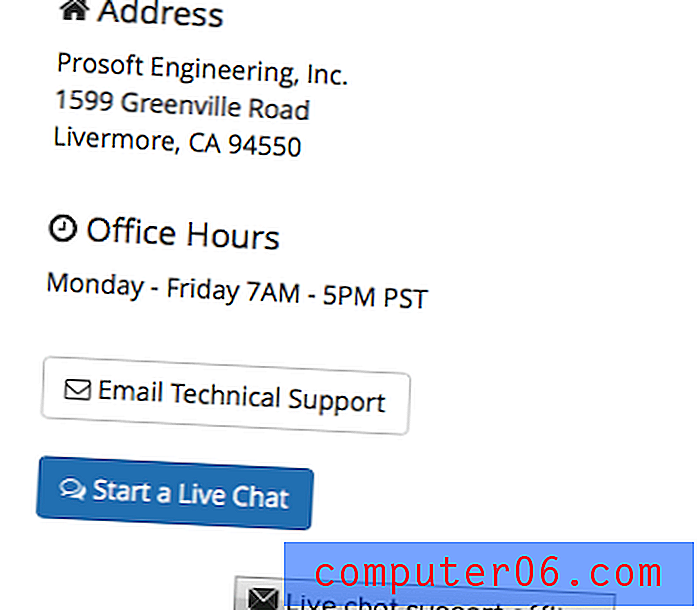
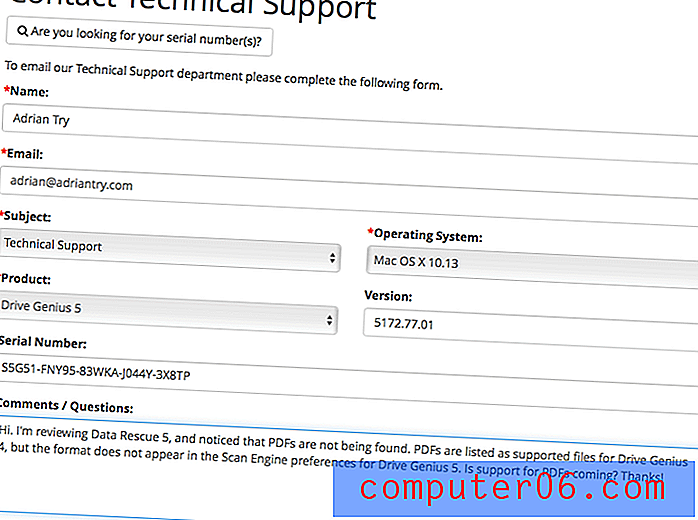
Datu glābšanas alternatīvas
Laika mašīna (Mac) : Būtiskas ir regulāras datora dublējumkopijas, kas ievērojami atvieglo atkopšanu pēc katastrofām. Sāciet izmantot Apple iebūvēto Time Machine. Protams, pirms katastrofas jums jāveic dublējums. Bet, ja jūs to izdarītu, jūs, iespējams, nelasītu šo pārskatu! Labi, ka varat izmantot Data Rescue vai kādu no šīm alternatīvām.
Zvaigžņu datu atkopšana : šī 79 ASV dolāru programma skenē un atjauno izdzēstos failus no datora vai Mac. Varat apmeklēt oficiālo vietni, lai lejupielādētu bezmaksas izmēģinājumu, vai lasīt mūsu pārskatu par tā Mac versiju šeit.
Wondershare datu atkopšana : atjauno zaudētos vai izdzēstos failus no jūsu Mac par 79, 95 ASV dolāriem, un ir pieejama arī Windows versija.
EaseUS datu atkopšanas vednis Pro : atjauno zaudētos un izdzēstos failus no 89, 99 USD. Ir pieejamas Windows un Mac versijas.
Bezmaksas alternatīvas : šeit ir uzskaitīti daži noderīgi bezmaksas datu atkopšanas rīki. Parasti tie nav tik noderīgi vai tik vienkārši lietojami kā lietotnes, par kurām maksājat.
Secinājums
Mūsdienās mēs dzīvojam digitālā pasaulē. Mūsu fotogrāfijas ir digitālās, mūsu mūzika un filmas ir digitālās, mūsu dokumenti ir digitāli, tāpat kā mūsu komunikācija. Tas ir ļoti ērti, taču datora kļūme vai cilvēku kļūda var nozīmēt, ka jūs ļoti ātri varat zaudēt visu. Tāpēc dublējumi ir tik svarīgi, bet diemžēl tie pārāk bieži tiek aizmirsti.
Ja esat pazaudējis svarīgus failus, Data Rescue 5 izmēģinājuma versija jums paziņos, vai tos var atgūt. Šādi rīkojoties, jums būs jāmaksā laiks un nauda. Bieži vien tas būs tā vērts.
Saņemiet datu glābšanu
0/5 (0 atsauksmes)


